本文共 4852 字,大约阅读时间需要 16 分钟。
微软动作真是快,本来想写WP8.1RT系列,结果刚整理了一点就出Win10 UAP了。不过还好RT到Win10的差别还不算太大。前两天参加了Win10开发极客秀,虽然没获奖,不过在韦恩卑鄙的帮助下顺利将澎湃新闻WP8.1版升级到了Win10UAP,使用了一些新的特性,最近争取有时间慢慢把一些东西总结一下。
今天先说一下如何在Win10 UAP中切换主题模式。
切换日间、夜间主题模式这个功能我从WP8就实现了,并封装成了一个库,用在我所有的WP8的app里。到了WP8.1因为系统主题样式都改了,又重写了一遍。还没来得及整理写blog,Win10的样式又改了……吐槽不完啊简直。不过思路都是一样的,现在以Win10版本为例总结一下。
UAP的样式和以前的版本基本一样,都是一些类似css的东西,我们通过覆盖系统的style,就可以实现自己的主题样式。首先找到UAP的style的位置:
C:\Program Files (x86)\Windows Kits\10\Include\10.0.10069.0\winrt\xaml\design\themeresources.xaml
2015-12-29 update:
升级10586后,该文件的地址在:
C:\Program Files (x86)\Windows Kits\10\DesignTime\CommonConfiguration\Neutral\UAP\10.0.10586.0\Generic
里面有generic.xaml和themeresources.xaml
打开这个文件,可以看到里面存放的是系统默认的主题样式。
顺便说一下,WP8 和WP8.1 的默认主题样式也可以找到,位置不一样。
一、新建UAP项目
新建个UAP项目。因为我习惯用MVVM-Sidekick来做,所以以后都会基于这个框架来做,顺便给@韦恩卑鄙 做下广告^_^
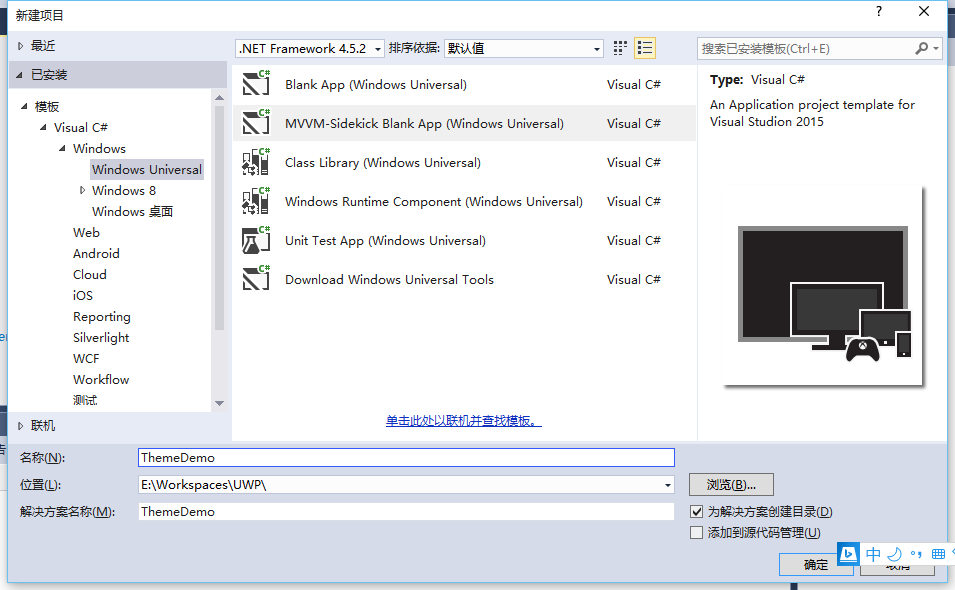
这个例子就叫ThemeDemo。确定。
等待框架程序创建完成。

可见现在Win10 UAP的项目只有一个,与WP8.1时代分别为PC和手机新建项目的方式已经不同了。这样可以更方便。
二、添加默认主题
用VS2015RC打开刚才找到的系统默认样式文件,如图:
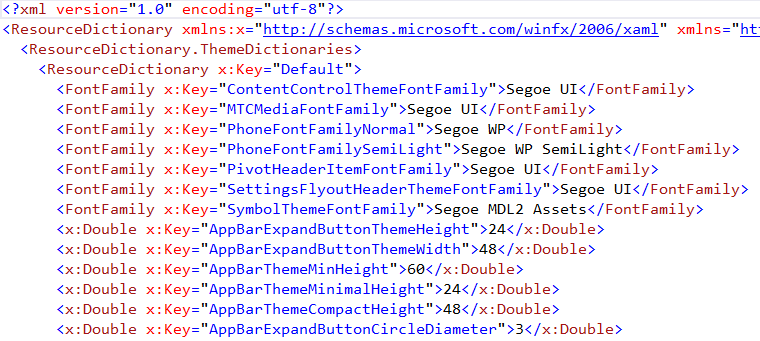
这样看比较乱,把代码折叠一下:
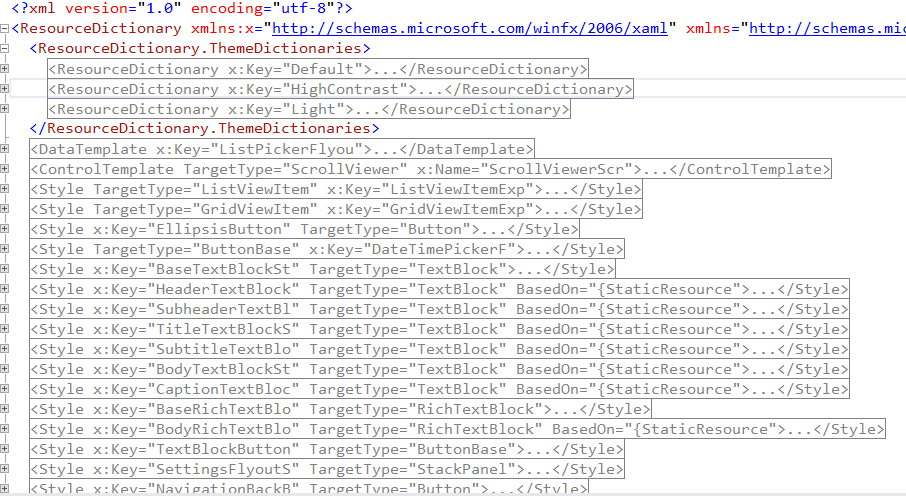
这样看就清楚了,包括了Default、Light和高对比对三种主题样式,和各种style、字体、字体大小、各种Color和Brush、控件的style等等,现在我们需要提取出来进行修改。
在项目中添加一个名为CustomTheme的文件夹。
一般只需要对Dark和Light分别处理即可,比如我想Dark的背景色不是纯黑,Light的背景色不是纯白等等。
新建两个xaml文件,命名为ThemeResourcesDark.xaml和ThemeResourcesLight.xaml,根节点这样写:

然后把系统样式文件里有关Color和Brush的部分复制过来,Default对应Dark,Light对应Light。
控件的style另外建个文件CustomStyleResources.xaml,把控件的style复制过来,因为不同主题下控件只是背景色不同,margin、padding这些属性都是一致的。
我还添加了一套FlatUI的颜色资源,FlatUIColorsResources.xaml,里面存放了各种Flat风格的Color和Brush来方便使用。
三、引入自定义样式资源
打开App.xaml,添加以下代码:
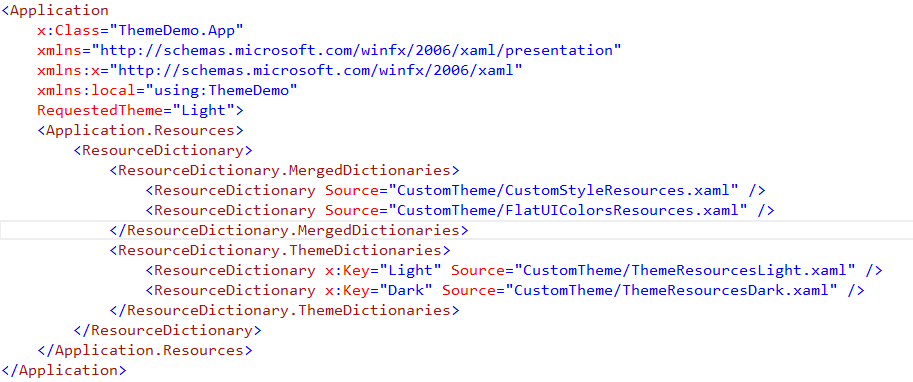
控件的style和主题的style都引入进来了,顺便说一下,控件模板等东西不要往App.xaml里堆,多了显得太乱,应该都统一放到资源文件里进行管理。
四、修改自定义样式
现在运行程序,样子是默认的,还是白底黑字。因为RequestedTheme="Light"。
现在我们修改个背景色看看。打开MainPage.xaml 可以看到以下代码:

也就是说,根Grid的背景色名字是ApplicationPageBackgroundThemeBrush。
然后去ThemeResourcesLight.xaml文件里找这个资源,改一下颜色:

修改的颜色最好加个注释。
然后跑一下:
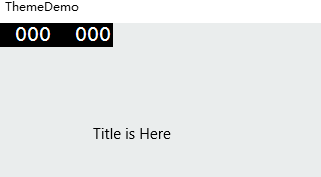
好了背景色已经变了,不再是纯白了。然后可以继续改前景色、Dark主题的背景色、前景色……。
五、在程序中切换主题
UAP的主题是通过RequestedTheme来设置的,可以在页面中绑定一个属性来实现切换。
打开MainPage_Model.cs,添加一个属性,输入代码段propvm按Tab
| /// <summary> ///当前主题 /// </summary> public ElementTheme CurrentTheme { get { return _CurrentThemeLocator(this).Value; } set { _CurrentThemeLocator(this).SetValueAndTryNotify(value); } } #region Property ElementTheme CurrentTheme Setup protected Property<ElementTheme> _CurrentTheme = new Property<ElementTheme> { LocatorFunc = _CurrentThemeLocator }; static Func<BindableBase, ValueContainer<ElementTheme>> _CurrentThemeLocator = RegisterContainerLocator<ElementTheme>("CurrentTheme", model => model.Initialize("CurrentTheme", ref model._CurrentTheme, ref _CurrentThemeLocator, _CurrentThemeDefaultValueFactory)); static Func<ElementTheme> _CurrentThemeDefaultValueFactory = () => { return ElementTheme.Default; }; #endregion |
在初始化VM的时候,给其赋值:

添加一个Command,输入propcmd按Tab
| /// <summary> ///切换日间夜间模式 /// </summary> public CommandModel<ReactiveCommand, String> CommandSetCustomTheme { get { return _CommandSetCustomThemeLocator(this).Value; } set { _CommandSetCustomThemeLocator(this).SetValueAndTryNotify(value); } } #region Property CommandModel<ReactiveCommand, String> CommandSetCustomTheme Setup protected Property<CommandModel<ReactiveCommand, String>> _CommandSetCustomTheme = new Property<CommandModel<ReactiveCommand, String>> { LocatorFunc = _CommandSetCustomThemeLocator }; static Func<BindableBase, ValueContainer<CommandModel<ReactiveCommand, String>>> _CommandSetCustomThemeLocator = RegisterContainerLocator<CommandModel<ReactiveCommand, String>>("CommandSetCustomTheme", model => model.Initialize("CommandSetCustomTheme", ref model._CommandSetCustomTheme, ref _CommandSetCustomThemeLocator, _CommandSetCustomThemeDefaultValueFactory)); static Func<BindableBase, CommandModel<ReactiveCommand, String>> _CommandSetCustomThemeDefaultValueFactory = model => { var resource = "SetCustomTheme"; // Command resource var commandId = "SetCustomTheme"; var vm = CastToCurrentType(model); var cmd = new ReactiveCommand(canExecute: true) { ViewModel = model }; //New Command Core cmd .DoExecuteUIBusyTask( vm, async e => { //Todo: Add SetCustomTheme logic here, or await MVVMSidekick.Utilities.TaskExHelper.Yield(); if (vm.CurrentTheme == ElementTheme.Dark || vm.CurrentTheme == ElementTheme.Default) { vm.CurrentTheme = ElementTheme.Light; } else { vm.CurrentTheme = ElementTheme.Dark; } } ) .DoNotifyDefaultEventRouter(vm, commandId) .Subscribe() .DisposeWith(vm);
var cmdmdl = cmd.CreateCommandModel(resource); cmdmdl.ListenToIsUIBusy(model: vm, canExecuteWhenBusy: false); return cmdmdl; }; #endregion |
ElementTheme和ApplicationTheme是不同的,后者是App的属性,前者可以应用于UIElement。所以可以把这个属性绑定到根Grid上。

在页面中加一个Button,Content设置为"切换主题",然后把Command绑定到CommandSetCustomTheme上

跑一下看看:
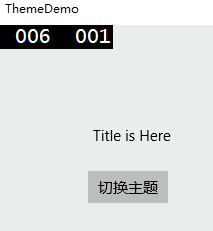

可以顺利切换了,而且背景色和前景色也变成了我们设置的样子,不是纯黑纯白了。
其实TextBlock和Button并没有设置背景色前景色,都是继承系统的,所以不用特别设置。其他的控件也一样,如果需要特殊处理就自己添加样式即可。
六、设置控件的style
顺便说一下CustomStyleResources.xaml的作用,我建议把控件的样式写在这里,覆盖系统默认的。比如可以把所有的Grid都更改一下背景色,就可以在这里改,或者改全局Pivot的头部margin之类的。
忘了最后附上源码:
链接: http://pan.baidu.com/s/1mgFvXos 密码: wnck
转载地址:http://rbqpx.baihongyu.com/